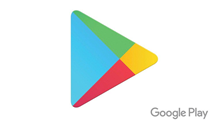Comment récupérer vidéos supprimées de votre téléphone ou tablette Android
Les vidéos de vos dernières vacances sont accidentellement supprimées ? Les enregistrements des coulisses de votre mariage ont subitement disparu de la galerie de votre téléphone ? Ou bien vous regrettez d’avoir effacé rapidement certains fichiers? Ne paniquez pas tout n’est pas perdu, il est toujours possible de les récupérer, comment ? Et ben il vous suffit de suivre ce TUTO, et tout rentrera dans l’ordre.
TUTO/Astuces vidéos Android
1. Exporter vidéos Android
Il est très fréquent que les vidéos soient effacées accidentellement d’un Android, que ça soit suite à l’ignorance de certaines commandes, ou à un bègue du téléphone qui vous oblige à le formater et perdre toutes vos données enregistrées, ou tout simplement un coup de tête que vous regrettez, quelle que soit la raison qui a engendré cette suppression, sachez qu’il est toujours possible de récupérer les vidéos supprimées d’un Android.
Effectivement après une suppression d’une vidéo enregistrée sur un appareil Android, celle-ci se loge automatiquement dans la corbeille pendant 60 jours, si aucune action de récupération n’est effectuée, elle sera détruite et supprimée définitivement. Contrairement à ce qu’on peut croire, la restauration des données de votre appareil Android n’est pas une chose compliquée, alors si vous voulez récupérer une vidéo supprimée, on vous propose deux méthodes simples et efficaces dans la suite de cet article.
Récupérer les vidéos supprimées grâce à l’application Google photos
Google photos est une application qui vous donne le pouvoir de restaurer les vidéos supprimées d’un appareil Android, à condition qu’elle soit installée et synchronisée aux données de la galerie, ou que l’enregistrement des vidéos soit fait directement sur l’application, dans ces deux cas, il vous sera facile de récupérer vos vidéos supprimées de votre Android en quelques clics, ces derniers se résument dans les étapes suivantes :
- En premier lieu, ouvrez l’application Google photos sur votre téléphone ou tablette Android, puis dirigez-vous vers le menu corbeille qui se trouve en haut à gauche.
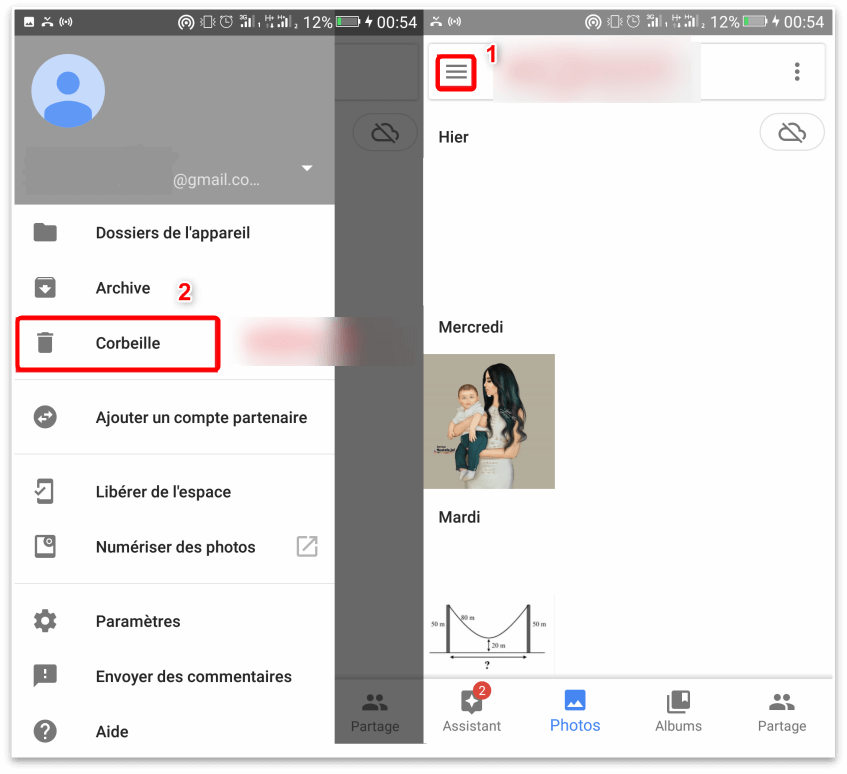
Cliquer sur Corbeille
- Choisissez la vidéo que vous souhaitez récupérer et maintenez le clic jusqu’à l’apparition d’un message de restauration en bas de l’écran, choisissez restaurer.
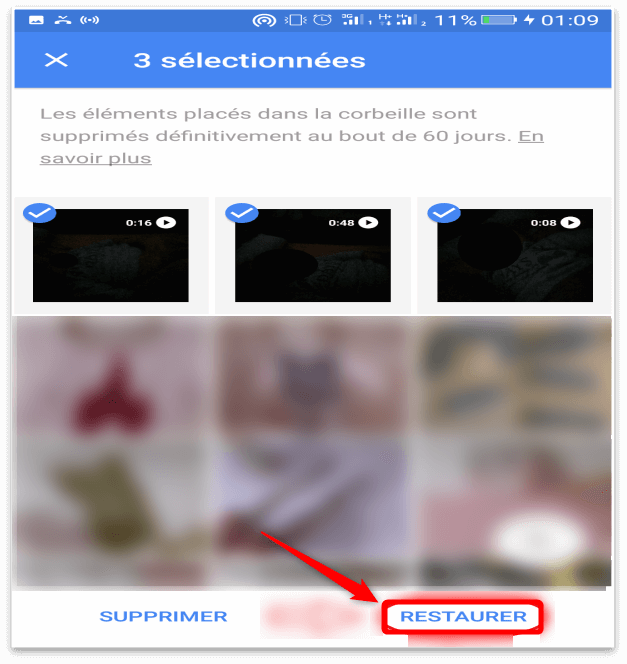
Sélectionner les vidéos à restaurer
- Il ne vous reste plus qu’à chercher votre vidéo récupérée, qui sera surement enregistrée à l’un des emplacements suivants :
- l’application galerie du téléphone ou la tablette ;
- la photothèque de l’application Google Photos ;
- les albums où elle était enregistrée avant la suppression.
Une introduction pour DroidKit
DroidKit vous aide à récupérer vidéos supprimées sur votre Android. Mais ses fonctions ne se délimitent pas qu’à la récupération des vidéos supprimés d’un téléphone Android, il vous offre aussi les privilèges suivants :
- Vous pouvez visualiser les vidéos avant d’entamer la récupération ;
- La restauration des éléments ne nuit pas aux données à l’appareil ;
- L’outil soutier le rooter de l’appareil Android ;
- Si vous avez oublié le code de verrouillage de l’appareil, l’outil vous offre la possibilité du verrouillage ;
- Une option de plus, il vous permet le scannage des fichiers tel que votre liste des contacts, les images et les vidéos enregistrées…
- Il est compatible avec toutes les marques des tablettes et des téléphones Android.
Récupérer les vidéos supprimées en utilisant l’outil de restauration : DroidKit
Comme deuxième solution vous pouvez utiliser DroidKit, ce dernier est un outil de restauration professionnel, son fonctionnement vous permet de récupérer les vidéos qui ont été supprimées d’un téléphone ou une tablette Android, sans usure ni perte d’éléments, et cela, quelle que soit sa marque de votre appareil, afin de vous garantir les meilleurs résultats.
Pour utiliser cet outil magique, il faut tout d’abord le télécharger et l’installer sur votre ordinateur, puis faites-vous guidez par les étapes suivantes :
Puis démarrez l’application DroidKit
- Choisissez Récupération Rapide. (Pas besoin de root)
Si vous ne trouver pas les fichies supprimés dans ce mode, il vous permet encore de choisir Récupération Profonde (avec Root); pour mieux retrouver les données perdues.

Récupération Rapide
- Faites la sélection des types de fichier que vous souhaiter restaurer (vidéos), et poursuivez en cliquant sur Commencer.
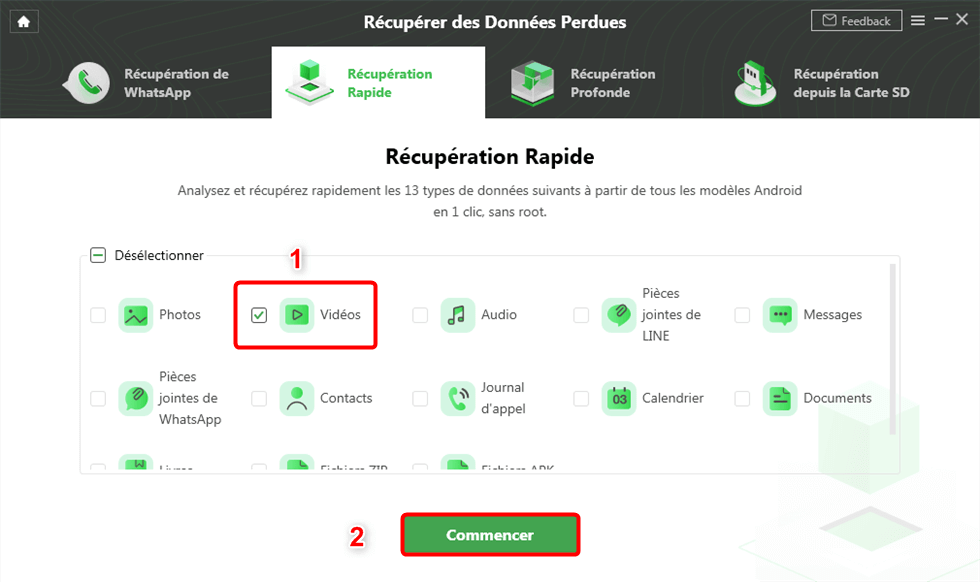
Vidéos
- Branchez votre appareil Android à l’ordinateur qui contient l’outil, le téléphone ou la tablette qui contenait l’élément perdu. Acceptez la recherche et la correction des erreurs en autorisant le débogage sur l’appareil Android.
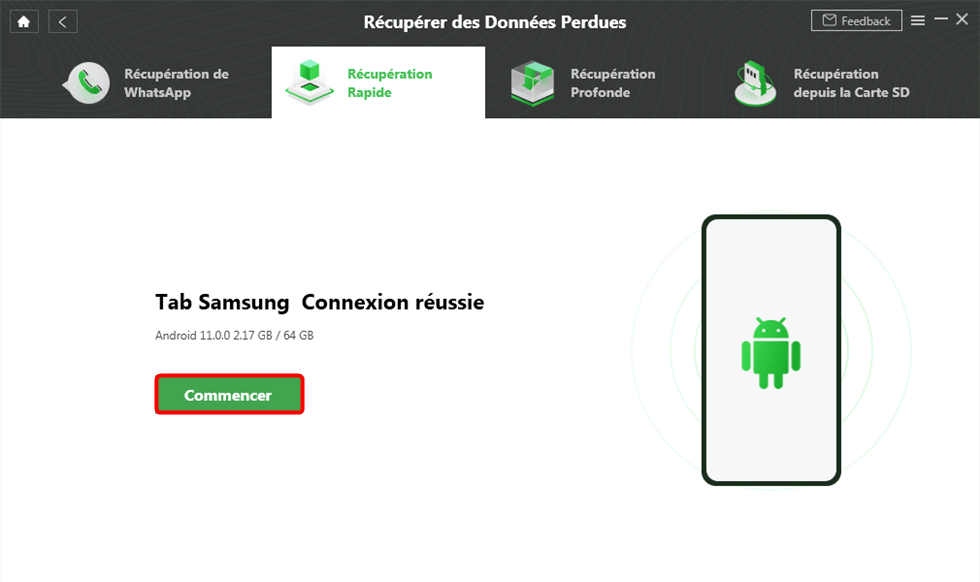
Connectez Samsung à l’ordinateur
- Ensuite le logiciel va scanner automatiquement votre appareil, afin de vous donner accès à parcourir les vidéos qui ont été supprimées.
- Et enfin il ne vous reste plus qu’à choisir l’élément qui fera l’objet de la restauration, et cliquer sur les boutons Vers PC/Mac ou Vers Appareil, afin de commencer l’importation, soit vers votre ordinateur soit directement vers l’appareil.
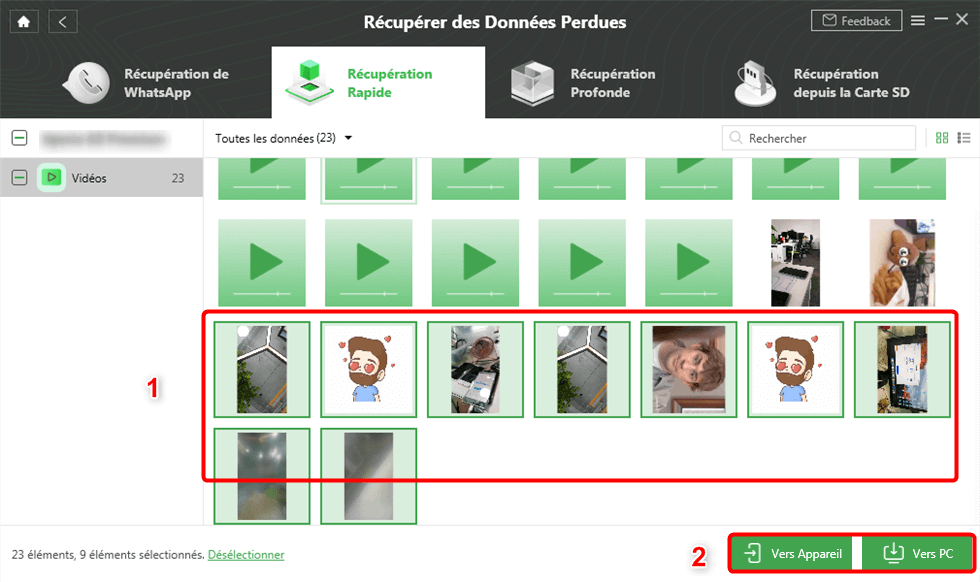
Récupérer les vidéos Android
Conclusion
L’outil DroidKit est classifié autant que l’un des meilleurs produits en matière de restauration des vidéos supprimées, et cela, grâce aux nombreux privilèges qu’offrent ses fonctionnalités, alors n’hésitez surtout pas le tester gratuitement en téléchargeant la version d’essai et profitez de ses avantages.
DroidKit – Récupération de vidéos Android
- Récupérer 20+ types de fichiers Android vers l’ordinateur et l’appareil dans quelque minutes.
- Extraire les données dont vous avez besoin sans aucune perte.
- Il est compatible avec toutes les versions des appareils Android, et sous système Windows et Mac.
Télécharger pour Win100% propre et sécuritaire
Télécharger pour Mac100% propre et sécuritaire
Téléchargement Gratuit * 100% propre et sécuritaire
Questions liées aux produits ? Contactez l'équipe Support à trouver une solution >